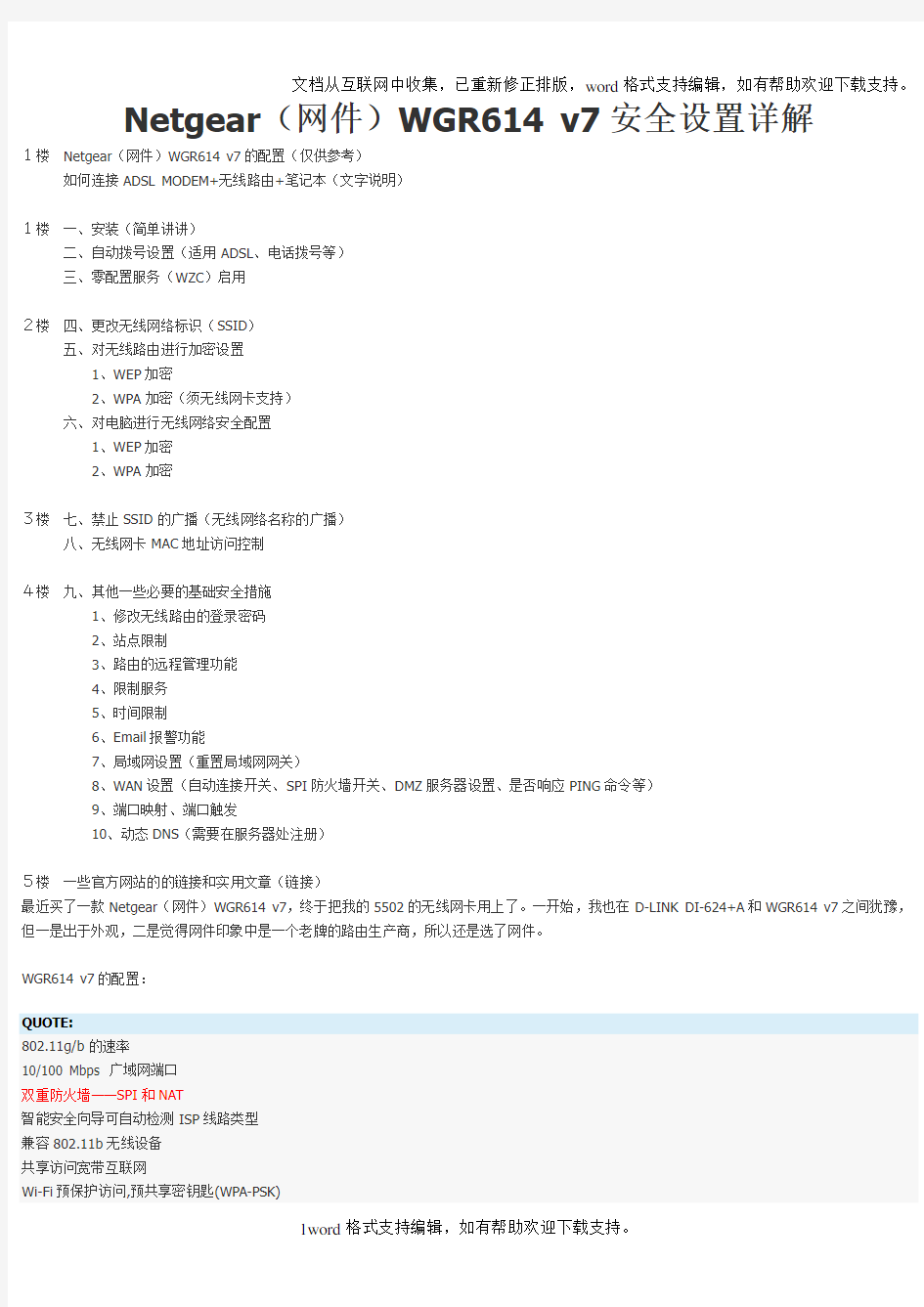
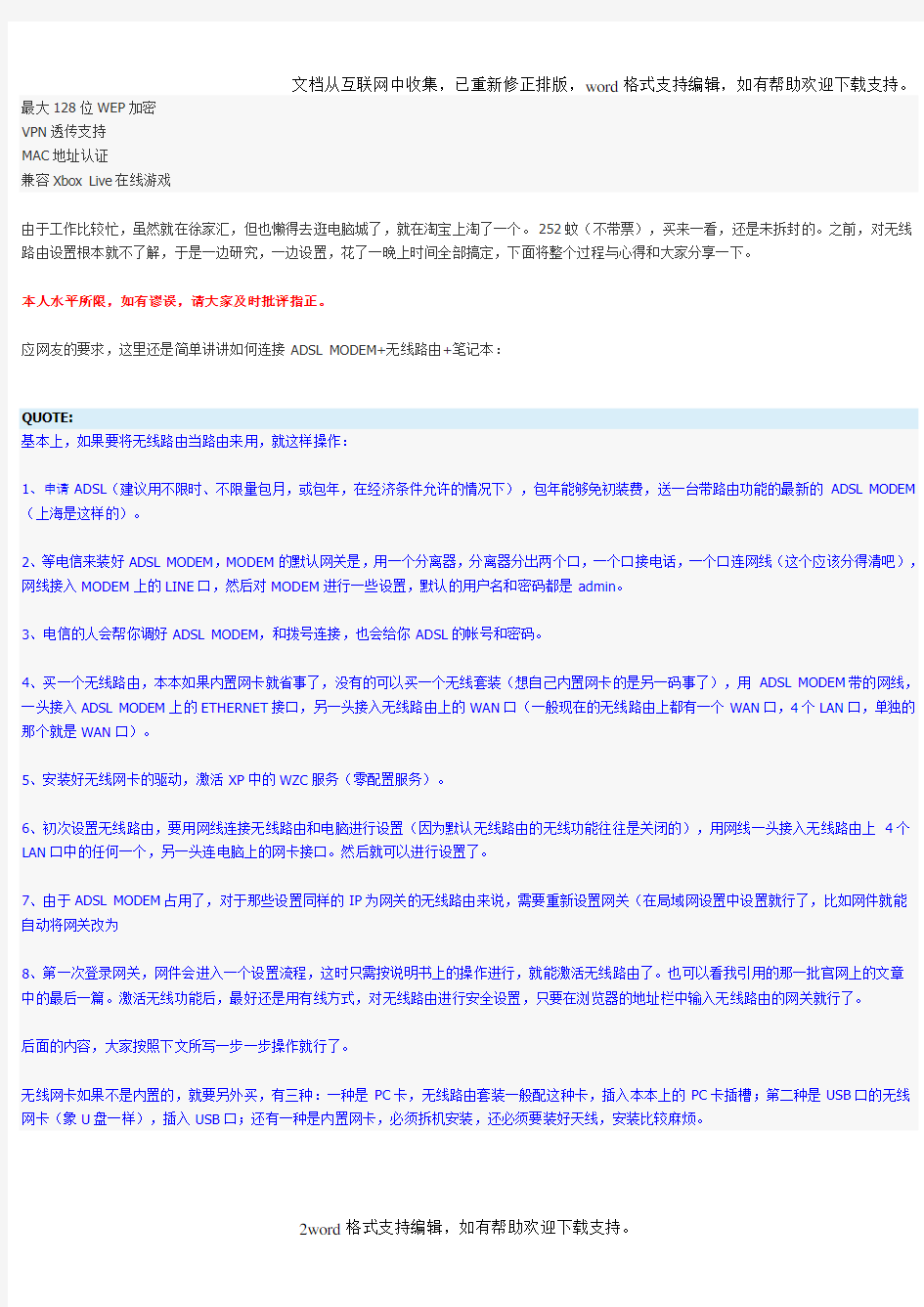
Netgear(网件)WGR614 v7安全设置详解
1楼Netgear(网件)WGR614 v7的配置(仅供参考)
如何连接ADSL MODEM+无线路由+笔记本(文字说明)
1楼一、安装(简单讲讲)
二、自动拨号设置(适用ADSL、电话拨号等)
三、零配置服务(WZC)启用
2楼四、更改无线网络标识(SSID)
五、对无线路由进行加密设置
1、WEP加密
2、WPA加密(须无线网卡支持)
六、对电脑进行无线网络安全配置
1、WEP加密
2、WPA加密
3楼七、禁止SSID的广播(无线网络名称的广播)
八、无线网卡MAC地址访问控制
4楼九、其他一些必要的基础安全措施
1、修改无线路由的登录密码
2、站点限制
3、路由的远程管理功能
4、限制服务
5、时间限制
6、Email报警功能
7、局域网设置(重置局域网网关)
8、WAN设置(自动连接开关、SPI防火墙开关、DMZ服务器设置、是否响应PING命令等)
9、端口映射、端口触发
10、动态DNS(需要在服务器处注册)
5楼一些官方网站的的链接和实用文章(链接)
最近买了一款Netgear(网件)WGR614 v7,终于把我的5502的无线网卡用上了。一开始,我也在D-LINK DI-624+A和WGR614 v7之间犹豫,但一是出于外观,二是觉得网件印象中是一个老牌的路由生产商,所以还是选了网件。
WGR614 v7的配置:
QUOTE:
802.11g/b的速率
10/100 Mbps 广域网端口
双重防火墙——SPI和NAT
智能安全向导可自动检测ISP线路类型
兼容802.11b无线设备
共享访问宽带互联网
Wi-Fi预保护访问,预共享密钥匙(WPA-PSK)
最大128位WEP加密
VPN透传支持
MAC地址认证
兼容Xbox Live在线游戏
由于工作比较忙,虽然就在徐家汇,但也懒得去逛电脑城了,就在淘宝上淘了一个。252蚊(不带票),买来一看,还是未拆封的。之前,对无线路由设置根本就不了解,于是一边研究,一边设置,花了一晚上时间全部搞定,下面将整个过程与心得和大家分享一下。
本人水平所限,如有谬误,请大家及时批评指正。
应网友的要求,这里还是简单讲讲如何连接ADSL MODEM+无线路由+笔记本:
QUOTE:
基本上,如果要将无线路由当路由来用,就这样操作:
1、申请ADSL(建议用不限时、不限量包月,或包年,在经济条件允许的情况下),包年能够免初装费,送一台带路由功能的最新的ADSL MODEM (上海是这样的)。
2、等电信来装好ADSL MODEM,MODEM的默认网关是,用一个分离器,分离器分出两个口,一个口接电话,一个口连网线(这个应该分得清吧),网线接入MODEM上的LINE口,然后对MODEM进行一些设置,默认的用户名和密码都是admin。
3、电信的人会帮你调好ADSL MODEM,和拨号连接,也会给你ADSL的帐号和密码。
4、买一个无线路由,本本如果内置网卡就省事了,没有的可以买一个无线套装(想自己内置网卡的是另一码事了),用ADSL MODEM带的网线,一头接入ADSL MODEM上的ETHERNET接口,另一头接入无线路由上的WAN口(一般现在的无线路由上都有一个WAN口,4个LAN口,单独的那个就是WAN口)。
5、安装好无线网卡的驱动,激活XP中的WZC服务(零配置服务)。
6、初次设置无线路由,要用网线连接无线路由和电脑进行设置(因为默认无线路由的无线功能往往是关闭的),用网线一头接入无线路由上4个LAN口中的任何一个,另一头连电脑上的网卡接口。然后就可以进行设置了。
7、由于ADSL MODEM占用了,对于那些设置同样的IP为网关的无线路由来说,需要重新设置网关(在局域网设置中设置就行了,比如网件就能自动将网关改为
8、第一次登录网关,网件会进入一个设置流程,这时只需按说明书上的操作进行,就能激活无线路由了。也可以看我引用的那一批官网上的文章中的最后一篇。激活无线功能后,最好还是用有线方式,对无线路由进行安全设置,只要在浏览器的地址栏中输入无线路由的网关就行了。
后面的内容,大家按照下文所写一步一步操作就行了。
无线网卡如果不是内置的,就要另外买,有三种:一种是PC卡,无线路由套装一般配这种卡,插入本本上的PC卡插槽;第二种是USB口的无线网卡(象U盘一样),插入USB口;还有一种是内置网卡,必须拆机安装,还必须要装好天线,安装比较麻烦。
安装并激活无线路由的无线功能的方法,见这篇文章:(链接)NETGEAR WGR614v7 快速安装指南
另外,还有一种装无线路由当成无线AP来设置的方法,见这篇文章:(链接)如何将路由器作为AP 来使用
一、安装
硬件安装就不说了,大家看说明书吧,很简单的。
网件的安装做得很体贴,用浏览器访问路由器,可以直接使用一个“伪”域名()。
由于现在很多人都是装了ADSL MODEM,而现在电信提供的ADSL MODEM往往都是内置路由的(HA510型),它先抢点了路由器常用的IP地址:,再装上网件后,网件会自动将局域网IP改成,不知道的人,往往会走点弯路。而用“域名”就避免了这个问题。
无线路由的无线功能默认是关闭的,也是出于安全考虑。这样设计是为了防止在用户初次使用时,有非法用户通过无线方式干扰或破坏合法用户对路由器的正常操作。初次使用时,只能通过有线方式连接到路由器进行初始化设置。
开启无线路由功能的方法很简单,在安装说明里就有讲,这里就不重复了,总之是按提示一直操作就行了。默认的登录名是admin,密码是password。
本文的重点是讲讲如何对无线路由进行安全设置。无线路由裸奔是极其危险的,这不光光是他人免费使用了你的帐号,同时他还占用了你上网的带
宽资源,而且如果你电脑的安全设置不过关(比如超级用户密码未设等),你的电脑就会变成他人的后花园,来去自如。
二、自动拨号设置
对于ADSL用户(现在拨号上网的人少了吧,不过也一样使用此功能)来说,利用网件的自动拨号设置,可以免去每次上网前点击拨号连接的麻烦。这个功能在ADSL MODEM(带路由的)里面是没有的。
如果是用LAN方式访问互联网的,第一项可以直接选默认的“否”。但ADSL的用户,一定要选“是”,下面的设置才有效。用户名和密码用电信给你的那个,当然密码可以到电信的网上改一个自己常用的安全密码(复杂但好记的)。之后的两项选“ISP处动态获取”就可以了。最后,点应用,就OK了。
这样设置后,我本本上的互联星空拨号软件、还有自己设的拨号连接都没有用了。只要将无线路由和ADSL MODEM的电源接在一个电路板上,不用时可以直接关电板开关,只要一开电板开关,无线路由就会自动向ADSL MODEM拨号,并连接上互联网。
电脑嘛,只要待开机后连上无线网络,就可以直接上网了(不用再点拨号连接)。ACER本本的用户,如果是内置无线网卡的,记得要在EPM(电源管理软件)中用自定义模式,设置无线网卡自动开启。
这里面有一点要注意的:
QUOTE:
闲置超时设置,默认是5分钟。也就是说,你的电脑5分钟没有访问互联网,连接就会自动断开,要上就要等十几秒。除非你用的是限时间的计费方式,否则在实际使用中,是很烦人的。所以这里可以设长一些时间,只要你是限流量的计费,时间长短是无所谓的。设个30分或60分都行,假如你在网上写个文章,写完后要上传,却发现路由自动断线了,这多烦啊。
象我用的是不限量、不限时、包年的计费方式,所以永远在线,也是无所谓的。这时,可以将闲置超时设为0 分钟,这样,不但不会自动断线,而且一旦连接断开,路由器还会立即重连,这样就可以随时保持连接。——这才是使用路由的自动拨号的本意啊!
三、零配置服务的启用*
其实这时,按理应该已经可以使用无线路由器了。但对于XP HOME OEM版的用户来说(尤其是装有厂方的相关软件的OEM),可能会遇到下面这种情况:
在搜索无线网络时,什么都搜不到,还有一段错误提示。一开始把我弄得满头雾水,还以为是自己的系统或路由有毛病呢。后来,按照提示,在微软的网站上查了所谓的871122文件,才知道提示中所谓的WZC,指的是Wireless Zero Configeration(无线零配置服务)。在5502的HOME版中,这项服务默认是被禁用的,估计可能是ACER自带的eNet软件禁用了XP的WZC服务。在这种情况下,无线网络连接的属性框中少了至关重要的
一栏!如下图,目前只有两栏。
启用WZC的方法如下(XP PRO用户不知道是否默认是启用的,好久没用PRO了,不太清楚了):
1、在开始菜单的运行栏中输入:services.msc,打开“服务”列表,翻到最后,找到Wireless Zero Configeration这一项,你会发现它处于“已禁用”状态。
2、双击WZC这一项,打开WZC的属性,你看到的是“已禁用”状态,点击这个下拉框,选“自动”,然后点击“应用”。然后,下面的“启用”按钮就会变亮,这里再点击“启用”。WZC就会被启用了。
WZC启用后,回头再去看无线网络连接的属性框,就会发现中间多出一个“无线网络配置”的栏。这时就可以直接在WINDOWS中配置无线设置了。当然,使用一些本本厂商自带的软件(比如我的5502中的eNET),也可以不用开启WZC,就完成无线网络配置,但那样势必在进程中多运行一个程序,没啥意思。而且在右下角的无线连接按钮老是处于叉叉状态,看起来极度不爽。
在开启WZC后,就可以用系统自带的无线网络连接设置,来配置对无线路由的访问了。这一点,对于要用系统自带的无线连接开启无线路由的诸多安全设置功能,非常重要。
四、更改无线网络标识(SSID)
上面三步是基本设置,第三步是我的本本上遇到的情况,也可能你的WZC已经启用,但如果你想用系统自带的无线网络连接,请确认一下WZC的状态,再进行以后的设置。
第四步就是更改SSID,对于刚买来的无线路由器来说,SSID都是出厂的默认设置,每个路由都一样。如果在你搜索无线网络的范围内也有同样牌子的无线路由在工作,SSID就会重复,可能会影响到你访问。所以能够修改一下,还是十分必要的。
修改网件的SSID,是在菜单的“无线设置”中进行的。可以改成你自己喜欢的代码(注意:SSID是要严格区分大小写的)。比如我用的就是veryzhh。改好SSID后,点应用就行了。
注意:在你改了这样设置以后,就搜不到你自己的无线路由了,不要急,按着下面的步骤,我们先设好无线路由的安全设置,然后再来解决这个问题。
地区:本框显示的是本无线接口的设计工作地区(此处用默认的)。
频道:本框确定了将要使用的工作频率。除非发现与附近的接入点之间存在干扰问题,否则无需经常更改无线频道。
模式:选项包括以下几种
QUOTE:
g & b——可同时使用802.11g和802.11b无线工作站。
仅g——只能使用802.11g无线工作站。
仅b——可使用全部802.11b无线工作站。802.11g无线工作站中,凡可以在802.11b模式中工作的,也可以使用。
缺省为“g & b”,这样“g”和“b”两类无线工作站均可访问本设备。
五、对无线路由进行加密设置
目前,无线路由多用WEP和WPA两种加密方式,有的无线路由只有WEP一种加密方式。WGR614是两种都有。默认的安全选项为“无”,无线路由处于未加密状态,在搜索时显示为“未设置安全机制的无线网络”。而使用了WEP加密的,会显示为“启用安全的无线网络”;使用WPA加密的,会显示为“启用安全的无线网络(WPA)”。
1、WEP加密
WEP加密,即有线等效加密,采用WEP 64位或者128位数据两种加密程度,64位加密会生成10位代码的十六进制密钥,128位加密会生成26位代码的十六进制密钥。密钥可以使用手工输入的方式,用0-9数字加上A-F六个英文字母组成十六进制密钥。但这种方式制作的密钥,你根本就不可能记得住。
好在网件内置了一个密钥生成器,你可以用一个你自己容易记的一串代码,来生成密钥,生成前选择好是64位还是128位。这里还可以使用中文代码,比如用“我是超版”就可以生成一串复杂得变态的16进制密钥(当然我实际用的不是这句话啦,呵呵)。
生成密钥后,可以放在四个位置,分别对应密钥1、密钥2、密钥3、密钥4。也就是说,你可以在路由里预先存入不同的四组密钥,使用时只要选定其中的一组就可以了。这个密钥,请先复制粘贴到一个新开的记事本中,等会要用。此处选定第1组密钥。
2、WPA加密(需要网卡支持)
当然,有的朋友更喜欢使用WPA加密,这种方式据说安全性更高,因为它是采用预共享密钥的Wi-Fi保护访问(别问我是啥意思,我也不懂)。其实WPA有两种不同的预共享密钥算法,一种是采用WPA-PSK标准加密技术,加密类型为TKIP;另一种是采用WPA2-PSK标准加密技术,加密类型为AES(遗憾的是我的5502网卡好象不支持AES加密类型,设置成AES后,总是无法连接无线路由)。而网件中还可以第三种WPA加密方式,即[TKIP] + [AES],即对应的电脑上既可使用WPA-PSK [TKIP]设置,也可使用WPA2-PSK [AES]设置,路由会自动识别。但实际应用中,还是指定一种加密方式会更具指向性。
WPA加密,只需要像平时一样输入一段大小写字母、数字、符号混和的代码,长度在8到63个字符之间,就可以了。只要密码足够复杂,不会轻易被他人猜到或破解就行了。
在经过以上设置后,你暂无法搜索到自己的无线路由了。会有如下提示:
六、对电脑进行无线网络安全配置
点击上图中的“更改高级设置”,进入无线网络连接的属性框,点击“无线网络配置”——即WZC启用后,增加的那一栏。
点首选网络下的“添加”,在“关联”栏中,首先输入刚才更改过的SSID(重要,不能忽略),然后先择密钥的验证类型(有开放式、共享式、WPA、WPA-PSK四种,其中开放式和共享式对应的是WEP加密,WPA-PSK对应的是网件中内置的WPA加密,WPA不知对应的是啥),以及数据加密类型。
注意:“无线网络配置”一栏中的“用Windows配置我的无线网络设置”一项一定要选中,否则那些自带无线网卡的本本仍会用厂方OEM的相关软件来配置!!
1、WEP加密
我们先看看WEP加密的设置方法。在数据加密中先WEP,然后取消下面“自动为我提供此密钥”的选项,这时密钥栏就会激活,现在请将刚才复制到记事本上的密钥粘贴到这里,贴两次(相当于输入了两次)。
然后还有非常关键的一项,就是选择“密钥索引”。如果你在路由里设置是取的是第1组密钥,这里就选1。如果你路由里设是不是1,这里选1,就会出现密钥验证失败的情况(前提是路由里的四组密钥是不同的)。
再点确定确定,就完成无线网络的配置了。
2、WPA加密
如果你在路由里用的是WPA加密,则在网络验证这一项中选WPA-PSK,在数据加密中选择TKIP或AES(视你路由里的设置而定),就可以手工输入WPA的密钥。然后再下面输入两遍你在路由中设置好的密码(别输错了哦),点确定确定,就OK了。
当然如果是选WPA,则暂不用输密码,在确定后,搜索无线路由并连接时,会弹出要求输入密钥的提示框,输入正确的密钥后,效果同上面的手工输入是一样的。
完成了以上的电脑中无线网络的配置,就能自动搜到你的无线路由,如果你已经按前面的步骤设好自动拨号,你此时就能够上网了。
[本帖最后由veryzhh 于2006-10-21 11:51 PM 编辑]
附件
2006-10-21 12:24 AM
连接栏里这一项默认是选中的,这样能够自动登录路由
2006-10-21 12:24 AM
NETGEAR交换机动手操作实验(二)NETGEAR 交换机的VLAN和路由的配置和管理 2010年1月
目录 1.实验目的 (2) 1.1 实验条件 (2) 2. 实验内容 (2) 2.1 配置准备 (2) 2.2 Port VLAN配置 (3) 2.2.1 Port VLAN配置预完成目标 (3) 2.2.2 简单网管交换机的Port VLAN (3) 2.2.3基本型智能网管交换机的Port VLAN (6) 2.2.4增强型智能网管交换机的Port VLAN (8) 2.3 配置交换机802.1Q VLAN (12) 2.3.1 802.1Q VLAN配置预完成目标 (13) 2.3.2 网络连接示意图 (13) 2.3.3 交换机连接端口对应关系表 (13) 2.3.4 交换机VLAN与所属端口对应关系表 (14) 2.3.5 IP地址预规划 (14) 2.3.6 802.1Q VLAN配置 (14) 2.3.7 测试效果 (30) 2.4 配置7000交换机VLAN间的IP路由 (31) 2.5 配置交换机的广域网连接 (34)
1.实验目的 本实验将详细描述Netgear系列交换机的VLAN和IP路由的基本配置和管理的方法,主要包括以下内容: 1.配置智能交换机的Port-VLAN 2.配置交换机的802.1Q VLAN 3.配置交换机的VLAN间路由 4.配置交换机的广域网连接的缺省网关和静态路由 通过以上实验操作,实验者应该具备独立设置交换机能力,并能针对用户需要以实现交换机基本的VLAN划分、路由和管理。合理的划分VLAN有助于提高网络性能,提供基本的安全。并让实验者具备一定的解决常见基本故障的能力。 1.1 实验条件 要完成实验内容,必须具备以环境 1. NETGEAR 7000系列交换机(以GSM7328S为例,固件版本7.1.1.7)一台 2. NETGEAR增强型智能网管交换机(以GS724AT为例,固件版本3.0.61)一台 3. NETGEAR基本智能交换机(以FS726T为例,固件版本1.2.4_35)一台 4. NETGEAR智能交换机配置向导软件(SmartWizard_2.05.05) 5. NETGEAR简单网管交换机(以JFS524E,GS105E为例)两台 6. NETGEAR简单网管交换机管理工具(NETGEAR UM+ Utility V1.2B20) 7. NETEAR7000系列交换机随机9针串口设置电缆一根,网线数条(正线若干根)8.测试用的个人电脑若干 9.路由器一台 注:如果需要获得NETGEAR公司所有产品的最新软件,请平常及时访问https://www.doczj.com/doc/0e6695539.html,,并请注意每个产品升级的注意事项。 2. 实验内容 2.1 配置准备 在做以下内容配置操作之前,最好将交换机原先的配置清除,以防止不必要的麻烦。 清除配置方法如下: 1、7000系列交换机: 1)从配置电脑连接串口设置线至7000系列交换机,进入特权模式输入清除交换机现有的配置,清除配置命令:(GSM7328S)#clear config 2)清除完毕,重新配置交换机管理IP地址,再进行下述实验操作。 2、智能网管交换机: 通电情况下,按住交换机面板上Factory Defaults按钮15秒,即可将交换机恢复出厂设置。 3、简单网管交换机: 1) FS116E和JFS524E: 使用简单网管交换机管理工具可将设备恢复出厂设置:打开管理程序,选中交换机,
网件全网管路由交换机如何设置MLAG功 能 网件全网管路由交换机如何设置MLAG功能 网件是全球领先的企业网络解决方案,及数字家庭网络应用倡导者,那么你知道网件全网管路由交换机怎么设置MLAG 功能吗?下面是整理的一些关于网件全网管路由交换机如何设置MLAG功能的相关资料,供你参考。 网件全网管路由交换机设置MLAG功能的方法: 在二层网络,可以通过生成树(STP)避免环路。但STP会把部分端口阻塞,导致这一部分的链路的带宽造成浪费。而且当某些链路中断而导致拓扑改变的时候可能导致网络振荡,这个中断的时间从几毫秒到十几秒不等。 使用MLAG技术可以使所有的链路都得以利用,而且在链路中断导致拓扑改变的时候不会导致网络的震荡。MLAG可以是多台交换机上的端口组成一个LAG组,对端设备会认为自己的LAG组连接的对端是同一台设备,这样可以利用LAG的特性的有点做到上文说所的链路的充分利用和无间断转发。 MLAG又称为vPC。 目前Netgear的交换机当中,M6100和M7100可以支持MLAG。 本文档以两台M6100为例,说明如何配置MLAG,拓扑图如下: 开启MLAG功能 feature vpc 配置LAG1作为peer-link
no spanning-tree port mode vpc peer-link exit interface 1/0/41 udld enable addport lag 1 exit interface 1/0/42 udld enable addport lag 1 exit 配置keepalive interface vlan 1 ip address 192.168.1.1 255.255.255.0 exit vpc domain 1 peer-keepalive enable peer-keepalive destination 192.168.1.2 source 192.168.1.1 peer detection enable exit 将LAG2和LAG3设置成MLAG链路
组网利器 Netgear FS726T 智能交换机 评测 2008-12-26 16:05:59 来源:pconline 原创 作者:Contemporary Jazz 责任编辑:gaohongjun (评论0条) 本文导航 第1页:FS726T 外观及规格参数 第2页:FS726T 端口及内部做工 第3页:FS726T 向导及全局参数设置 第4页:FS726T 端口设置及流量统计 第5页:FS726T QoS 设置 第6页:FS726T VLAN 设置 第7页:FS726T 高阶功能 第8页:FS726T 性能实测 返回分页浏览 FS726T 外观及规格参数回顶部 评测工程师点评: FS726T 是美国网件(Netgear )公司推出的ProSafe 智能交换机产品家族中的一员,这一系列产品采用WEB 图型管理界面,相比全管理型交换机在功能设置上进行了最大程度的简化,由于其可管理,在功能方面又优于非管理型交换机。 优点:FS726T 端口搭配合理,具有24个10/100Mbps 端口,两个1000Mbps 端口,同时支持光纤接入,支持基于端口的VLAN 与基于IEEE 802.1Q 协议的VLAN ,完善的QoS 功能,支持链路Trunking ,实现冗余连接,支持Spanning Tree ,可使用支持SNMP 协议的管理工具实现对交换机进行监控等。 不足:从产品说明书,安装指南到交换机WEB 管理页面,全部为英文,缺乏汉化资源。机身上的Reset 键与Factory Defaults 键虽被设计为隐藏式,但却没有“延时”机制,按下即生效,这可能会加大误操作的机率,尤其对于Factory Defaults 键。 NETGEAR FS726T 图 库 评 测 论 坛 报 价 测试环境:
《简单网管交换机VLAN功能设置—中文版》 作者Author:Kim 美国网件中国客户服务部 NETGEAR China Customer Services Department 网件社区互动:https://www.doczj.com/doc/0e6695539.html, 技术支持电话:400 830 3815 技术支持邮箱:tech@https://www.doczj.com/doc/0e6695539.html,
VLAN(Virtual Local Area Network)的中文名为虚拟局域网。 VLAN是一种将局域网设备从逻辑上划分成多个网段,从而实现虚拟工作组的数据交换技术。这一技术主要应用于交换机和路由器中,但主流应用还是在交换机之中。当然,并不是所有交换机都具有此功能。NETGEAR所有简单网管交换机均支持Port-Based VLAN和802.1Q VLAN。 下面我们以GS116E为例进行介绍。 本文说明中简单网管交换机管理软件版本:V2.2.3; 注意:本文适用于FS116E和JFS524E以外的全千兆简单网管交换机。 1.端口VLAN 示例1:公司希望实现部门级端口隔离,但是所有用户均需要通过网关上网和访问公共服务器,拓扑图和VLAN 对应端口信息如下图所示: 下面来设置端口VLAN。 1)用网线连接GS116E交换机和配置用的电脑。 2)运行简单网管交换机管理软件,点击“已发现交换机列表”中的GS116E,输入管理密码进入其配置界面,默 认管理密码为小写的password; 3)配置端口VLAN(Port Based): a)基本设置(Basic Port-Based VLAN):点选VLAN > 端口VLAN > 基本设置(VLAN > Port Based > Basic) 菜单,进入基本端口VLAN配置页面(见下图)。将基本端口VLAN(Basic Port based VLAN)选为启用(Enable),忽略端口VLAN警告,点击“是”进入配置页。
Netgear GSM_FSM700 系列交换机802.1q Vlan 设置 设置GSM/FSM700系列交换机(适合用于FSM726,FSM726S,FSM726v2,FSM750S,GSM712,GSM712F )的VLAN。 通过WEB设置Port Base Vlan(以FSM726S为例) 设置目标:增加2个Vlan:Vlan4(端口1);Vlan5(端口23),这2个Vlan间的用户不能互相访问,但可以通过共同端口24口访问上一级交换机的用户,保留25、26为管理端口在Vlan1。 设置方法如下(FSM726S的IP已经设定为192.168.0.240,IP设置方法请参阅《如何对FSM726S 进行升级》): 1. 用网线连接FSM726S交换机的26端口和配置用的电脑。 2. 打开IE浏览器,在URL处输入Http://192.168.0.240/; 进入FSM726交换机的WEB管理界面(缺省无管理员口令), 将FSM726交换机恢复出厂设置(Factory Reset)。等FSM726交换机重启动完毕,使用9针串口设置线进入CLI管理控制界面配置管理IP地址:192.168.0.240/24
3.打开配置计算机的IE浏览器,进入FSM726的管理配置界面,点选菜单Advanced>VLANs>Primary VLAN菜单; 4.在Primary VLAN菜单内,我们为Default Vlan选项进行VLAN端口的标记定义,保留1,23,24,25,26为U,其余置空;(见下图示) 5.在Show VLAN菜单内,选择Add a new VLAN选项增加新VLAN4,Name设置为vlan4,VLAN ID设置为4,端口选择1,24为U,其余置空;(见下图示) 6.重复第4步动作,在Show VLAN菜单内,选择Add a new VLAN选项增加新VLAN4,Name设置为vlan5,VLAN ID设
Netgear 7000 系列三层交换机VLAN 路由设置 VLAN设置完成后配置Netgear 7000系列三层交换机 (FSM7326P,FSM7328S,FSM7352S,FSM7352SP,GSM7312,GSM7324)的VLAN路由 请注意:FSM7328S,FSM7352S,FSM7352PS在设置里面的端口表示方法与其他7000系列交换机不同,其中物理端口其他7000系列交换机是Interface 0/2,在FSM73xxS可堆叠交换机里应为Interface 1/0/2;VLAN路由接口在其他7000系列三层交换机是Interface 3/1,在FSM73xxS系列三层交换机里应为Interface 0/2/1。 设置NETGEARGSM7312交换机Vlan路由 设置目标: 为交换机的802.1QVLAN设置VLAN路由,为已经建立的VLAN2-7每个VLAN创建一个接口,设置IP 地址为192.168.2.1-192.168.7.1使每个网段的用户可以通过三层交换机互相通讯,设置交换机默认路由到FR328S路由器,VLAN1作为管理VLAN不设路由接口。
配置步骤: ?使用9针串口设置线连接GSM7312交换机,进入CLI配置界面,使用(GSM7312)# Clear Config 命令恢复出厂设置。 ?然后使用命令(GSM7312)#Reload ; 系统提示是否保存现有配置(选择YES)。然后系统重新启动。 ?配置GSM7312交换机管理IP地址为192.168.0.238/24,配置完毕后保存。 ?连接配置计算机的网线到GSM7312的端口10; ?打开IE浏览器,在URL处输入http://192.168.0.238/,进入交换机配置管理界面。 ?配置交换机的VLAN,请参考Netgear 7000系列交换机VLAN设置。 ?在交换机左边选择Routing>VLAN Routing>Config页面创建VLAN2的路由接口:在VLAN ID栏填入2,然后点击Create 创建。 创建完成后在Slot.Port里会显示这个VLAN的路由接口号3.1。 对应的CLI命令行参数是: (GSM7312) (Vlan)#vlan routing 2 Interface 3/1 created for VLAN 2. ?重复第6步,为VLAN3-7创建路由接口3.2-3.6。
如何实现NETGEAR智能网管交换机的链路聚合功能 链路聚合简介 Link Aggregation(LAG)技术可将两台设备之间的多条物理链路作为一条逻辑链路来处理,它可在两台设备之间自动实现链路冗余,如果其中一台物理链路出现故障,数据流将动态透明的从另一条物理链路通过。LAG的多条物理链路可提供负载均衡的功能,亦可在两台设备之间提供更高的带宽。 LAG中的每个物理端口必须有相同的配置参数,如生成树,QOS,Path cost等,LAG也能成为一个VLAN 的成员。LAG中的所有链路端口必须运行在相同速率和全双工模式下,并且每个物理接口同时只能属于一个LAG组。 设备所支持的LAG数量及每LAG所能支持的端口数随交换机硬件平台及Firmware软件版本的不同而不同。 FS728TPv2、FS752TP、GS724Tv3/GS716Tv2、GS748Tv4和GS752TXS支持8组LAG,GS724Tv3支持4组LAG,GS716Tv2支持2组LAG,每LAG组最多聚合8个端口;GS110TP/GS108Tv2支持4组LAG,每LAG组最多聚合4个端口。所有这些智能网管交换机均支持静态与动态(LACP)两种链路聚合。 下面,我们将以GS724Tv3和GS716Tv2为例介绍两台交换机的静态与动态(LACP)LAG的具体配置。 一、GS724Tv3 与GS716Tv2 链接聚合拓扑结构图: a. 静态LAG:GS724Tv3聚合端口:1、2 ,GS716Tv2聚合端口:1、2 b. LACP:GS724Tv3聚合端口:3、4,GS716Tv2聚合端口:3、4 二、静态LAG (一)GS724Tv3 的静态LAG 配置
NETGEAR 交换机的基本管理和端口配置 1.实验目的 本实验将详细描述Netgear系列交换机常用的基本管理特性的操作和端口配置的方法,主要包括以下内容: 1.配置交换机的管理IP地址 2.配置交换机的固件升级 3.配置交换机的基本端口设置 通过以上实验操作,实验者可以学会独立安装及交换机基本设置的能力,并能应用于实际网络环境下,另外,如果你不了解交换机基本的设置,那么将无法实现对交换机做全面和深入的配置,尽管这节内容很简单,但也是最基本和必须掌握的内容。 1.1实验条件 要完成实验内容,必须具备以下环境. 1.NETGEAR 7000系列交换机(以GSM7328S为例,固件版本7.1.1.7)一台 2.NETGEAR增强型智能网管交换机(以GS724AT为例,固件版本3.0.61)一台 3.NETGEAR基本智能交换机(以FS726T为例,固件版本1.2.4_35)一台 4.NETGEAR智能交换机配置向导软件(SmartWizard_2.05.05) 5.NETGEAR简单网管交换机(以JFS524E,GS105E为例)两台
6.NETGEAR简单网管交换机管理工具(NETGEAR UM+ Utility V1.2B20) 7.TFTP Server软件 8.NETGEAR7000系列交换机随机9针串口设置电缆一根,网线数条(正线若干根) 9.测试用的个人电脑若干 注:如果需要获得NETGEAR公司所有产品的最新软件,请平常及时访问https://www.doczj.com/doc/0e6695539.html,,并请注意每个产品升级的注意事项。 2.实验内容 2.1配置交换机的管理IP地址 2.1.1规划内部网络的IP 在配置交换机的管理IP地址之前,我们应该先根据企业使用的实际情况,预先规划及确定企业内部网络的IP地址,依据因特网域名分配组织IANA组织(Internet Assigned Numbers Authority)规划保留了以下三个IP地址块用于私有网络的使用: 10.0.0.0 - 10.255.255.255 (10/8比特前缀) 172.16.0.0 - 172.31.255.255 (172.16/12比特前缀) 192.168.0.0 - 192.168.255.255 (192.168/16比特前缀) NETGEAR系列交换机缺省的设备管理IP局域网地址分为以下几种类型: 7000系列交换机:169.254.100.100 / 255.255.0.0;可以通过DHCP服务器动态分配获得IP地址。也可根据预规划的交换机IP地址手动输入;
netgear三层交换机怎么恢复管理密码 下面将以GSM7328FS为例介绍NETGEAR三层交换机恢复管理密码的步骤。 (WindowsXP系统:开始>所有程序>附件>通讯>超级终端),连接 描述的名称(N):输入此连接的名字,如GSM7328FS,点击确定。 现在连接时使用的COM口,这里是COM5,点击确定。 配置COM口属性,GSM7328FS的COM参数为每秒位数9600,数据位8,奇偶校验无,停止位1,数据流空无,此参数只需要点击下面 的“还原为默认值”按钮,点击确定。 其他各个型号的COM口属性参数请参考交换机机身面板上的说明,一般位于Console端口下方。 如下图为M4100的参数:115200,N,8,1。 打开超级终端界面之后,给交换机加电,将提示下列信息。 NetGearBootcode...... Version01.00.3006-03-2010 Selectanoption.Ifnoselectionin3secondsthen operationalcodewillstart. 1-Startoperationalcode. 2-StartBootMenu. Select(1,2):2在此处迅速输入2,回车,进入启动菜单。 BootMenu Optionsavailable 1-Startoperationalcode
2-Changebaudrate 3-RetrieveeventlogusingXMODEM 4-LoadnewoperationalcodeusingXMODEM 5-LoadnewoperationalcodeusingUSB 6-Displayoperationalcodevitalproductdata 7-Filesystemdirectorylisting 8-Updatebootcode 9-Deletebackupimage 10-Resetthesystem 11- Restoreconfigurationtofactorydefaults(deleteconfigfiles) 12-ActivateBackupImage 13-PasswordRecoveryProcedure 14-UploadafilethroughXMODEM 15-DownloadafilethroughXMODEM [BootMenu]13启动菜单提示下方输入13,进入密码恢复程序。 OperationalCodeDate:WedNov2401:53:502010 Uncompressing..... Adding0symbolsforstandalone. Instantiating/downloadasrawFs,device=0x20001 Formatting/downloadforDOSFS Instantiating/downloadasrawFs,device=0x20001 Formatting...OK.
如何给NETGEAR智能网管交换机划分VLAN 编号:30016来自:NetGear更新日期:2017-09-01访问数量:14177 VLAN 简介 VLAN(Virtual Local Area Network)又称虚拟局域网,是指在交换局域网的基础上构建的可跨越不同网段、不同网络的端到端的逻辑网络。一个VLAN组成一个逻辑子网,即一个逻辑广播域,它可以覆盖多个网络设备,允许处于不同地理位置的网络用户加入到一个逻辑子网中。 NETGEAR 智能网管交换机 (FS728TPv2、FS752TP、GS110TP/GS108Tv2、GS724Tv3/GS716Tv2、GS748Tv4和GS752TXS等)支 持802.1Q的VLAN,并且也可使用802.1Q VLAN实现端口隔离的效果。 下面我们将以 GS724Tv3 为例分别讲述如何划分智能网管交换机的端口 VLAN 和 802.1Q VLAN。 例一:公司需要划分3个彼此之间不能互访的局域网,但3个局域网需要访问同一台服务器,并通过一个公共路由器上网。 网络拓扑图 我们以GS724Tv3为例,假设1-4端口为VLAN2,5-8端口为VLAN3,9-12端口为VLAN4。这3个VLAN之间是不能互相访问的;服务器连入端口23;路由器连入端口24。本例中使用VLAN1作为公共VLAN(部分交换机在更改端口PVID之后,端口自动从VLAN1中移除<如GS724TP>,这种情况需要创建一个新的公共VLAN如VLAN 5,然后将所有有效端口都添加到VLAN 5。) 1. 登录GS724Tv3的管理页面(默认地址为19 2.168.0.239,默认密码为小写的password,这里已设 置GS724Tv3的管理地址为192.168.1.36)。 2. 新建VLAN 进入Switching > VLAN > Basic (Advanced)> VLAN Configuration菜单,在VLAN ID下输入新建 的VLAN ID,例如新建VLAN 2则填入2;VLAN Name下输入自定义的VLAN名称(可留空),点击右下角的ADD添加此VLAN。重复这个步骤,建立VLAN 3和VLAN 4。
NETGEAR交换机的安全功能配置 1.目的 现在,业界普遍认为安全应该遍布于整个网络之内,内网到外网的安全既需要通过防火墙之类的专业安全设备来解决,也需要交换机在保护用户方面发挥作用。目前,绝大多数用户对通过交换机解决安全问题抱积极态度,近75%的用户打算今后在实践中对交换机采取安全措施,希望通过加固遍布网络的交换机来实现安全目标。本文将针对NETGEAR的智能及网管型交换机,详细介绍各种关于网络安全设置的办法。 目前,业界普遍认为有效的网络安全设置有: 1.基于交换机端口和主机MAC地址的绑定。 2.基于主机IP和MAC地址的绑定 美国网件公司出品智能交换机FS700TS系列,及网管型交换机FSM700系列,三层交换机FSM7300,GSM7300系列交换机均支持一系列的网络安全设置。但不同系列的交换机所支持的功能和设置均有所区别,先文将作详细介绍。 1.1条件 具备环境 1.NETGEAR 7000系列交换机(以GSM7328S为例,固件版本7.1.1.7)一台 2.NETGEAR增强型智能网管交换机(以GS724AT为例,固件版本3.0.61)一台3.NETGEAR基本智能交换机(以FS726T为例,固件版本1.2.4_35)一台 4.NETGEAR智能交换机配置向导软件(SmartWizard_2.05.05), 5.NETEAR7000系列交换机随机9针串口设置电缆一根,网线数条(正线若干根)6.个人电脑若干 1. 内容 2.1 配置基于端口的MAC地址绑定 2.1.1 网络结构图 以下是我们要达到目的的网络示意图:
合法用户可以通过交换机连接到企业内部网络 非法用户的连接请求将会被交换机拒绝 如图所显,拥有合法的MAC地址的用户可以通过交换机连接到企业的内部网络,而没有合法MAC地址的用户将会被交换机拒绝。经过这样的配置后,网络里面只有唯一合法主机可以使用网络,如果对该主机的网卡进行了更换或者其他PC机想通过这个端口使用网络都不可用,除非删除或修改该端口上绑定的MAC地址,才能正常使用。该功能主要用户防止非法用户使用网络,同时亦由于MAC地址的唯一性,网络管理员可以通过查看数据包的MAC地址快速定位网络故障点。 NETGEAR 7000系列交换机、增强型智能网管交换机以及部分基本智能型网管交换机(如GS724Tv2)均支持端口MAC地址绑定。 2.1.2增强型智能网管交换机上端口和MAC地址绑定配置 以GS724AT,对其端口1进行MAC地址绑定,要达到的目的为:实现指定电脑只能从端口1访问网络,而其他电脑不能通过端口1访问网络。 将交换机恢复出厂设置,并配置相应IP地址。 1.打开配置计算机的IE浏览器,在URL处输入http://192.168.0.242/(假设已经设好IP)2.登录管理员帐号,输入口令:password (缺省)
如何实现S3300系列交换机的VLAN及VLAN路由功能 目前,S3300系列交换机包含四个型号:S3300-28X(GS728TX), S3300-28X-PoE+ (GS728TXP),S3300-52X(GS752TX),S3300-52X-PoE+(GS752TXP),均支持VLAN路由功能。本文介绍一种快速启用交换机的VLAN及VLAN路由功能的方法。 一、网络拓扑图 设置环境: 交换机型号:S3300-52X-PoE+ FW:V6.4.0.18 配置目标 S3300-52X-POE+上配置3个VLAN,每个VLAN含12个端口,启用各VLAN的VLAN路由功能,端口及IP地址对应关系: 端口1上联到路由器,出口网关:192.168.10.1/24,VLAN1:保留端口37-52 VLAN10:端口1-12,IP地址:192.168.10.254/24 VLAN20:端口13-24,IP地址:192.168.20.1/24 VLAN30:端口25-36,IP地址:192.168.30.1/24 二、快速设置VLAN及VLAN路由功能 1.登录交换机WEB管理界面, 说明:S3300系列交换机默认出厂状态下开启了DHCP客户端模式。 当将交换机接入网络时,优先从网络中自动获取IP地址。这种情况
下,请下载并安装NETGEAR智能交换机管理软件SCC(下载地址:Version 1.1.3.2)搜索网络中的交换机,获取其IP、MAC和固件版本等信息。如果网络中没有DHCP服务器,或者单机直连到交换机,默认IP地址为 192.168.0.239/255.255.255.0。此时,将电脑设置为同网段的固定IP地址,如192.168.0.2 /255.255.255.0,网关和DNS可不配置。打开浏览器如IE,输入交换机的IP地址即可登录对其进行设置。默认密码为小写的 password。 2.快速添加VLAN和VLAN路由。 进入Routing > VLAN > VLAN Routing Wizard菜单。 VLAN ID:输入VLAN号10; IP Address:输入给VLAN规划好的IP地址192.168.10.254; Network Mask:输入VLAN的子网掩码255.255.255.0; 对Unit1下的Ports对应端口号进行设置:VLAN10包含1~12号端口,双击为U,48号端口级联到FS726Tv2,单击标记为T。 端口属性包括3种状态: 显示为空,表示该端口不属于定义的VLAN; 单击端口标记为T,表示该端口属于定义的VLAN,端口的数据包带有802.1Q VLAN标记,一般用于两台划分了VLAN的交换机之间的级联端口并传递VLAN信息; 在端口下点击两次标识为U,表示该端口属于定义的VLAN,端口的数据包不带有VLAN标记;一般用于直连电脑或非网管交换机。 点击右上角的Apply,保存设置。 重复上面的方法添加VLAN 20、VLAN 30及相应的路由: VLAN 20,IP地址:192.168.20.1,子网掩码:255.255.255.0,13-24号端口设置为U,48号级联端口标记为T。
简单网管交换机 VLAN 功能设置—中文版 VLAN(Virtual Local Area Network)的中文名为虚拟局域网。 VLAN是一种将局域网设备从逻辑上划分成多个网段,从而实现虚拟工作组的数据交换技术。这一技术主要应用于交换机和路由器中,但主流应用还是在交换机之中。当然,并不是所有交换机都具有此功能。NETGEAR所有简单网管交换机均支持Port-Based VLAN和802.1Q VLAN。 下面我们以GS116E为例进行介绍。 本文说明中简单网管交换机管理软件版本:V2.2.3; 注意:本文适用于FS116E和JFS524E以外的全千兆简单网管交换机。 一、端口VLAN 示例1:公司希望实现部门级端口隔离,但是所有用户均需要通过网关上网和访问公共服务器,拓扑图和VLAN对应端口信息如下图所示: 下面来设置端口VLAN。 1 用网线连接GS116E交换机和配置用的电脑。 2 运行简单网管交换机管理软件,点击“已发现交换机列表”中的GS116E,输 入管理密码进入其配置界面,默认管理密码为小写的password; 3 配置端口VLAN(Port Based): 1 基本设置(Basic Port-Based VLAN):点选VLAN > 端口VLAN > 基 本设置(VLAN > Port Based > Basic)菜单,进入基本端口VLAN配置页 面(见下图)。将基本端口VLAN(Basic Port based VLAN)选为启用 (Enable),忽略端口VLAN警告,点击“是”进入配置页。|
基本端口VLAN组(VLAN Group)一栏中将01~06号端口的VLAN组设置为2, 07~14号端口设置为3,15~16号为公共端口,设置为全部(all),表示将端口加入所有VLAN,设置完成之后点击右下角的应用(APPLY)保存设置。 1 高级设置(Advanced Port Based VLAN):点选VLAN > 端口VLAN > 高级设置(VLAN > Port Based > Advanced)菜单,进入高级端口VLAN 配置页面(见下图)。将高级端口VLAN(Advanced Port based VLAN)选 为启用(Enable),忽略端口VLAN警告,点击“是”进入配置页。 VLAN ID(VLAN Identifier)处选择02,并选中下面的01~06号端口,以及 15~16号公共端口,点击右下角的应用(APPLY)保存设置。
NETGEAR 智能交换机VLAN设置 设置 Netgear 智能交换机(FS526T,FS726T,FS750T,GS716T,GS724T,GS748T)的 Vlan 一、智能交换机Port Vlan设置(以GS724T为例) 设置目标:增加2个Vlan:Vlan2(端口1);Vlan3(端口23),这2个Vlan间的用户不能互相访问,但可以通过共同端口24口访问上一级交换机的用户,保留2口在VLAN1做管理用。 设置方法: 1. 用网线连接GS724T交换机的2口和配置用的电脑。 2. 打开IE浏览器,在URL处输入Http://192.168.0.239/;进入FS724T交换机的WEB管理界面(缺省管理员口令:Passwword),将GS724T交换机恢复出厂设置(Factory Reset)。
3.在配置用电脑上运行智能交换机配置向导软件(SmartWizard_ 2_05_031),改变GS724T交换机的动态IP地址改为固定IP。 4.随后打开配置计算机的IE浏览器,进入GS724T的管理配置界面,点选VLAN 菜单 5.在VLAN菜单内,我们将选用Port-Base Vlan选项(缺省)进行VLAN划分,点击”Add Group”按纽添加VLAN;(见下图示) ID02;VLAN ID 02 Description: VLAN2;输入VLAN名 Port:1,24;点选VLAN2所属端口 输入完毕,按“Apply”键保存设置; 6. 重复步骤5,添加VLAN3,选择所属端口23,24;输入完毕,保存.
7. 返回并点击VLAN菜单页面里ID号下面蓝色的阿拉泊数字01,进行修改Default VLAN, 保留端口2,24,其他端口取消。选择完毕,按”Apply”按纽进行保存。
简单网管交换机如何恢复出厂值,忘记管理密码怎么办 TGEAR简单网管交换机通过管理软件“ProSafe Plus Utility”统一管理。功能基本相同,配置很简单。 件方面—FS116E和JFS524E不带硬复位按钮,其他千兆简单网管交换机带硬复位按钮。 1. 简单网管交换机如何恢复出厂值?—软复位 此方法适用于所有NETGEAR简单网管交换机。 运行简单网管交换机管理软件,选中需要配置的交换机,进入系统> 维护> 清空配置(System > Maintenance > Factory Default)页面,勾选中此选项框并单击右下角的“应用”,交换机将自动重启,其配置恢复为默认值”(“Check this box and click APPLY below to reboot and return configuration settings to default values”),点击右下角的应用(APPLY)保存设置。随后交换机将自动重启。待交换机启动后即恢复到出厂设 2. 忘记管理密码怎么办? a. FS116E和JFS524E不带硬复位按钮,忘记了管理密码该怎么办呢? ?FS116E和JFS524E虽然没有硬复位按钮,但是有一个超级管理员密码—即交换机的序列号(一般是在交换机底部标识为S/N,者是Serial的一串字符),使用此密码登录交换机后重设密码即可 ?FS116E和JFS524E重设密码:进入系统> 维护> 更改密码,在旧密码后输入交换机的序列号,在新密码和重复新密码后输两次新密码,点击应用保存配置。 注意:如果序列号中含有字母,请在输入旧密码时使用条形码标注的大写字母。 b. 其他全千兆简单网管交换机带有硬件复位按钮,可以直接使用硬件按钮恢复交换机管理密码,操作:带电的情况下,持续按住交换机上的
如何在 Netgear 可网管交换机上实现链路聚合 Link Aggregation(LAG) 技术可将两台设备之间的多条物理链路作为一条逻辑 链路来处理,它可在两台设备之间自动实现链路冗余,如果其中一台物理链路出现故障,数据流将动态透明的从另一条物理链路通过。在 LAG 中的多条物理链路可对数据进行负裁均衡的功能,可在两台设备之间提供更高的带宽。 自动一个 LAG 中的每个物理端口必须有相同的配置参数,如生成树,QOS,Path cost 等需要设为相同的配置,一个 LAG 也能成为一个 VLAN 的成员。 自动一个 LAG 中的所有链路端口必须运行在相同速率和全双工模式下,在 LAG 链路上基于端口的路由功能不被支持,并且每个接口同时只能属于一个 LAG 组,设备所支持的 LAG 数量及每 LAG 所能支持的端口数随交换机硬件平台及Firmware 软件版本的不同而不同。 自动Netgear 7000 系列交换机(GSM7324,GSM7312,GSM7224,GSM7212, FSM7326P)在 firmware 版本为 2.x 时支持动态链路聚合,在 firmware 版本为 3.x 时支持静态及动态两种链路聚合。Netgear 700 系列交换机 (FSM750S,FSM726S,FSM726,GSM712F) 和智能型交换机 (FS726T,FS726T,FS750T,GS724T,GS716T,GS748T) 均支持静态链路聚合,若要在7000 系列和 700 系列或智能型交换机之间创建 LAG,则 7000 系列交换机的Firmware 版本需为 3.x,并且支持静态链路聚合。 一、Netgear7000 系列交换机之间 LAG 配置(以 GSM7312 和 GSM7224 为例) 自动1:通过 IE 浏览器进入 GSM7312 管理页面,选择Switch->Link Aggregation->Switch Configuration, 将Static Capability Mode.设置为Enable 模式。
快速配置NETGEAR 7000系列三层交换机的VLAN及路由 一、 通过超级终端连接并登陆交换机 a)连接交换机的Console口与计算机的COM口。 b)从开始->程序->附件->通讯下,打开超级终端,创建新的连接,写一个连接名字 例如console: c)然后选择计算机上相应的COM口,如COM1:
d)再配置COM口的相应参数,每秒位数:9600,数据位:8,奇偶校验:无,停 止位:1,数据流控制:无 e)确定以后,打开交换机电源,就可以看到交换机的启动过程
f)开机完成后,交换机会要求提交管理用户名才可以管理 g)输入默认用户名admin,默认密码为空。 h)进入交换机的用户模式(FSM7328S)>后,开始对交换机进行快速配置
二、 在超级终端配置交换机的管理地址 在交换机的用户模式下,输入ezconfig,根据提示设置交换机相应的基本信息:(FSM7328S) >ezconfig NETGEAR EZ Configuration Utility -------------------------------- Hello and Welcome! This utility will walk you thru assigning the IP address for the switch management CPU. It will allow you to save the changes at the end. After the session, simply use the newly assigned IP address to access the Web GUI using any public domain Web browser. Admin password not defined. Do you want to change the password? (Y/N/Q) y //交换机管理密码未定义,是否更改密码,需要就选择y,不需要则选择n Enter new password:******* Confirm new password:******* Password Changed! //设置及确认交换机密码,例如netgear The 'enable' password required for switch configuration via the command line interface is currently not configured. Do you wish to change it (Y/N/Q)? y //命令行特权模式密码未定义,是否更改,需要选择y,不需要则选择n Enter new password:******** Confirm new password:******** Password Changed! //设置及确认命令行特权模式密码,例如password Assigning an IP address to your switch management //为交换机管理指定IP地址 Current IP Address Configuration --------------------------------
网件GS724T(netgear)端口镜像 2009-09-28 18:53 FS526T/FS726T/FS750T/GS716T/GS724T/GS748 的端口镜像功能在网吧中的配置与应用 一.介绍: 此指南帮助用户配置 NETGEAR Smart 系列交换机 (GS724T、FS750T、FS750T2、FS726T、FS726TP、FS526T) 在网吧网络上配合公安部Net110 网吧互联网信息安全审计系统软件的步骤。 NETGEAR Smart系列交换机安装准备: (此配置以NETGEAR FS526T智能交换机为例) ?确认配置用的计算机以连接到NETGEAR智能交换机; ?下载并安装NETGEAR智能交换机配置工具软件-- NETGEAR Smart wizard v2.05; ?下载NETGEAR Smart FS526T交换机更新软件v1.10; 配置工具和FS526T V1。10升级软件下载WEB地址链接: https://www.doczj.com/doc/0e6695539.html,/support_details.asp?dnldID=686 ?确认监控计算机的以通过网线正确连接FS526T智能交换机。 ?FS526T智能交换机缺省为DHCP CLient模式,IP地址缺省为192.168.0.239; ?预选Sniffer 端口(安装NET110监控软件的计算机连接交换机的端口),并以正确连接监控计算机; ?预选Source端口(连接宽带路由器端口),并以正确连接至宽带路由器; 网吧网络连接示意图如下:
二.配置过程 为执行该循序渐进指南,请跟随指南的配置过程。 FS526T 智能交换机升级及配置步骤 ?请确认在网络中以连接好你的PC和FS526T 智能交换机,建议你的PC的IP地址设置为固定值. FS526T 智能交换机缺省为DHCP Client模式; IP地址 为:192.168.0.239 ; 口令:password 。 ?在你的Windows操作系统上安装并运行NETGEAR Smart wizard v2.05配置工具软件。 配置工具将自动收索到网络中的NETGEAR智能交换机,并显示设备的MAC地址,缺省IP地址,设备名称。